Esta es una guía sobre cómo habilitar o deshabilitar la autenticación de dos factores (2FA) para su cuenta SSL.com. 2FA es una medida de seguridad digital crítica para ayudar a proteger su cuenta e información. Si bien 2FA es opcional, recomendamos habilitarlo para su cuenta. Siga las instrucciones a continuación para habilitar o deshabilitar 2FA para su cuenta.
Cómo HABILITAR la autenticación de dos factores (2FA) para su cuenta SSL.com
- Inicie sesión en su cuenta SSL.com en https://secure.ssl.com/user_session/new
- Haga clic en el Panel De Control pestaña en el menú superior
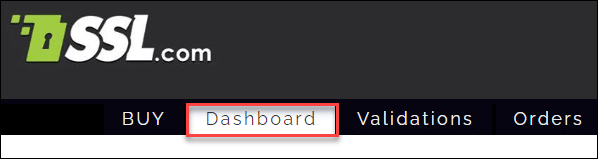
- Desplácese hacia abajo en la página y haga clic en el enlace a la Administrar 2FA .
- Verá que el estado de configuración 2FA de su cuenta está actualmente establecido en DISCAPACIDAD. Haga clic en el HABILITAR 2FA del botón.
- Luego se enviará un token de verificación a la dirección de correo electrónico registrada con su cuenta SSL.com. Tenga en cuenta que el token solo es válido durante 5 minutos. Copie todo el token.Nota: es posible que algunos navegadores no muestren inmediatamente el token de autenticación y, en su lugar, muestran un mensaje recortado de solo texto que muestra una larga serie de números y letras. Si experimenta esto, desplácese hacia abajo en el cuerpo del mensaje de correo electrónico y haga clic en el Ver mensaje completo para ver la ficha.
- Pegue el token en el campo asignado en su panel de SSL.com y haga clic en el VERIFICAR FICHA del botón.
- Después de hacer clic en el botón VERIFICAR TOKEN, el estado de su configuración 2FA cambiará a HABILITADO. También podrás ver el mensaje. 2FA ha sido habilitado. ¡Ahora ha habilitado con éxito la autenticación 2FA para su cuenta SSL.com!
- La próxima vez que inicie sesión en su cuenta de SSL.com, se le pedirá que envíe el nuevo token de autenticación a su correo electrónico. Ahora que la autenticación 2FA se ha habilitado para su cuenta, los intentos de inicio de sesión exitosos solo tendrán éxito con la entrada correcta de cada token nuevo.
Cómo DESACTIVAR la autenticación de dos factores (2FA) para su cuenta SSL.com
- Haga clic en el Panel De Control pestaña en el menú superior
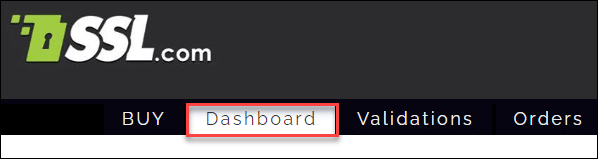
- Desplácese hacia abajo en la página y haga clic en el enlace a la Administrar 2FA .
- Haga clic en el DESACTIVAR 2FA del botón.
- El estado de su configuración 2FA cambiará a DISCAPACIDAD. También podrás ver el mensaje. 2FA ha sido deshabilitado. Ahora ha deshabilitado con éxito la autenticación 2FA para su cuenta SSL.com.
Otras guías útiles
https://www.ssl.com/guide/your-sslcom-account/
https://www.ssl.com/guide/your-ssl-com-account-signing-up/
https://www.ssl.com/guide/your-sslcom-account-dashboard/
https://www.ssl.com/guide/your-sslcom-account-teams/
https://www.ssl.com/guide/your-sslcom-account-orders/
https://www.ssl.com/guide/your-sslcom-account-users/
¡Gracias por elegir SSL.com! Si tiene alguna pregunta, comuníquese con nosotros por correo electrónico a Support@SSL.com, llamada 1-877-SSL-SECURE, o simplemente haga clic en el enlace de chat en la parte inferior derecha de esta página. También puede encontrar respuestas a muchas preguntas de soporte comunes en nuestro base de conocimientos.